オブジェクトの属性
一般設定
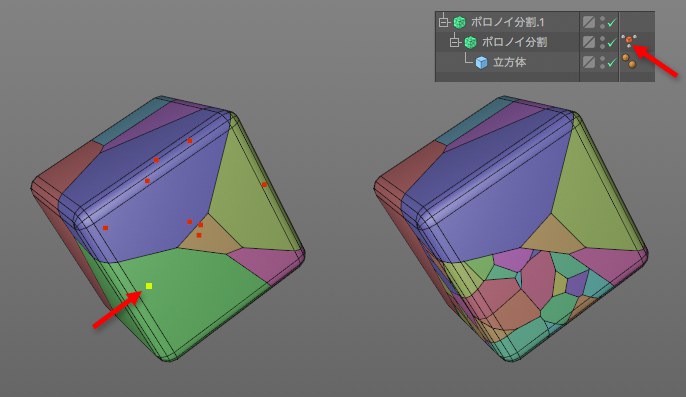 緑の断片は、MoGraph選択範囲に属し、ボロノイ分割1により、より断片化されます。
緑の断片は、MoGraph選択範囲に属し、ボロノイ分割1により、より断片化されます。
ある断片をより断片化したいとしましょう。例えば、上の画像にある立方体が下コーナーに落下し、更なる断片化を招くであろう場合、この断片化を立方体の特定の部分に限定することが実用的です。これは、この設定がすること、そのものです。ボロノイ分割オブジェクトの効果をMoGraph選択範囲に制限します。
子オブジェクトのMoGraph選択範囲タグをこのフィールドにドラッグすると、更なる断片化がすぐに選択範囲のみにされます。
Mographウェイトマップタグは、このフィールドに配置することができます(以前の選択範囲の説明も参照ください。同じ設定です)。ウェイトが大きいほど、断片がより断片化されます。これが動作するためには、オブジェクトごとにポイントを生成オプション(ソースメニュー)が有効でなければなりません。
このオプションを有効にすることによって(デフォルト設定)、より良い差別化のために断片をカラー化することができます。
たくさんの新しいジオメトリは、オブジェクトが断片化される時に作成されます。ポリゴンを通るひび、サーフェイスの下をはしるブレイクエッジなど、この新しいジオメトリは、このオプションが無効の場合、常に三角形となります。このオプションが有効な場合、Ngonは同じ平面にありお互い隣接する三角形から作成されます。
断片のエッジ間に溝を作成したい場合、この値は0より大きく設定する必要があります。断片は、ここで定義された距離と同じ距離だけ近隣の断片から自身を遠ざけます。これは、断片のエッジ間の実際の溝がこの値の2倍相当となるということです。溝が十分大きい場合、いくつかの断片は「貪り食われる」状態となります。
溝は、興味深いビジュアル効果を作り出すのに使用でき、小さい溝は、ダイナミクス併用におけるシュミレーションの開始ポイントでの衝突を避けるのに役に立ちます。ここでの留意点は、破片のオフセットが破片の接続機能との組み合わせで働かないことです。
破片のオフセットが0より大きい(隣接する破片間の間隔)場合、このオプションを有効にすると、メッシュ(間隔のサイズ)を作成します。
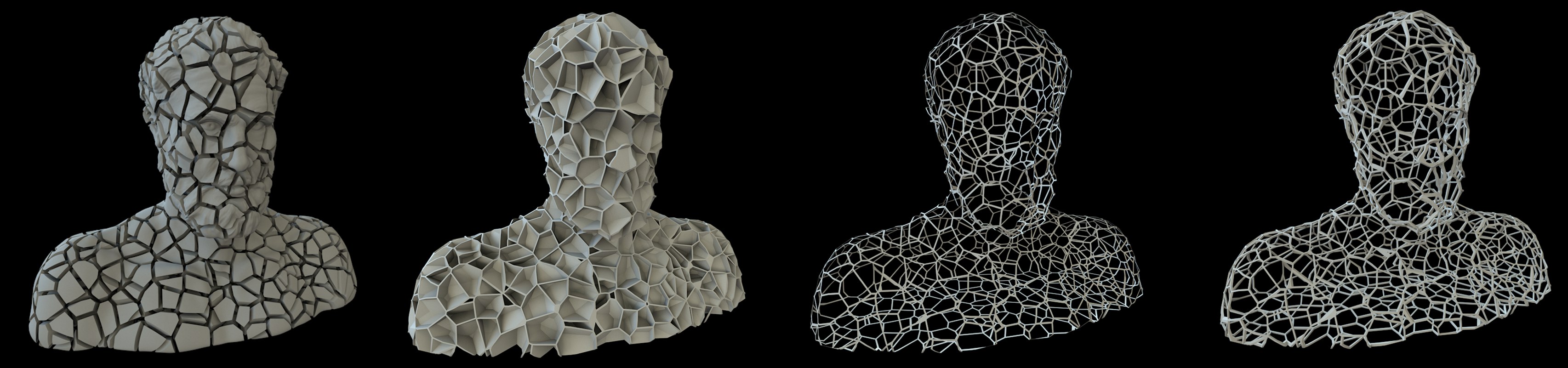 左から右: 無効、反転を有効、さらに殻のみのオプションも有効、そして厚みを設定。
左から右: 無効、反転を有効、さらに殻のみのオプションも有効、そして厚みを設定。反転オプション 無効;殻のみも有効;厚さ も定義
メッシュは、オブジェクトがひとつで多くの破片のないものだけを内部に作成します。
ここでの留意点は、メッシュが中空なことです。
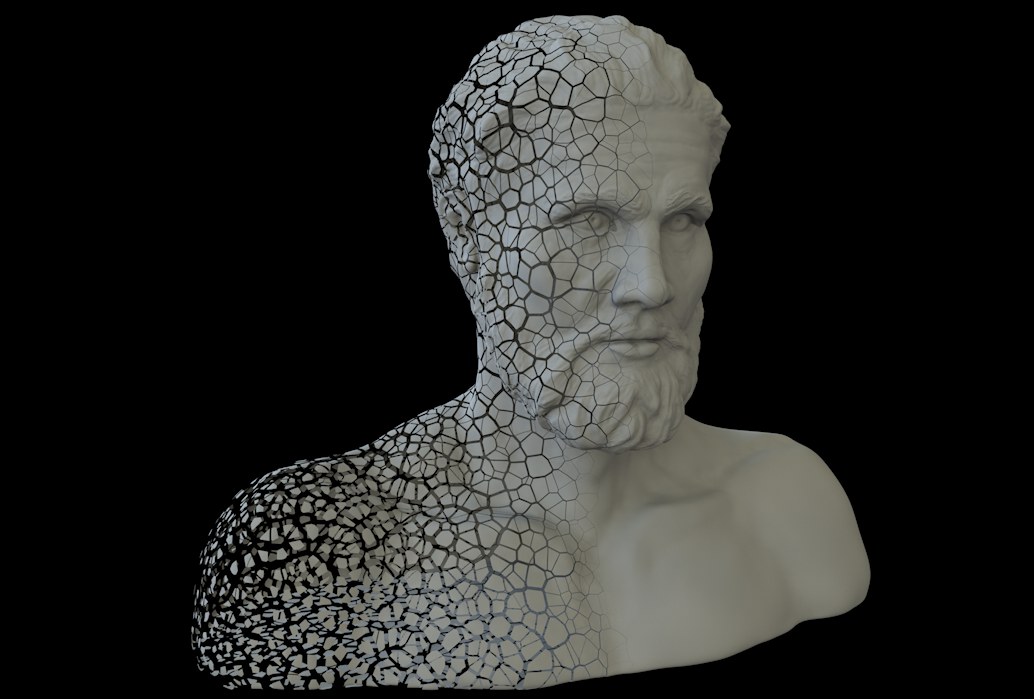
断片化プロセスの間、ブレイクサーフェイスとブレイクピース(ボリュームあり)は、オリジナルのオブジェクトサーフェイス下で生成されます。このオプションは、ブレイクサーフェイスとブレイクピース生成をなんらかの理由で妨げたい場合に有効にする必要があります。断片化されたオブジェクトは、断片化された卵の殻のタイプとして見ることができます。
殻のみが有効な場合、この設定は、殻断片が法線の方向に押し出される量を定義します。メッシュの分割を防ぐために、小さい値を推奨します。負の値を使うと、逆方向へ押し出します。
 中空オブジェクトオプションは、中空オブジェクトを壊したい場合に使います。二重の壁を持ったリングを大量の瓦礫にできます。(右下のカットされたリングのように、ポリゴンの向きを見ると便利です)
中空オブジェクトオプションは、中空オブジェクトを壊したい場合に使います。二重の壁を持ったリングを大量の瓦礫にできます。(右下のカットされたリングのように、ポリゴンの向きを見ると便利です)
このオプションは、内壁と外壁を持った立方体やイースターエッグのチョコレートのような閉じた外壁(内壁の法線の向きに注意: 外壁と内壁の法線の向きは反対を向いている必要があります)の中空オブジェクトで使うように設計されています。このオプションをオンにすると、こうしたタイプのオブジェクトを破壊できます。たとえば、多数分離されたポリゴンを持つオブジェクトに対して、このオプションがオン担っている望まない結果になることがあるので、中空オブジェクトに対してのみ使用してください。
注意として、サーフェイスの閉じたオブジェクトと中空オブジェクトも作成可能です。
このオプションが無効な場合、オープンメッシュ(穴のある球体、平面などの閉じたボリュームをもたないメッシュ)はボリュームとして断片化されませんが、殻のみが有効であったかのように断片化されます(上記参照)。
このオプションが有効な場合、Cinema 4Dは内部で穴と開いた図形を閉じようとし、作成されたボリュームでこれらを断片化しようとします。これは、常に予測可能な結果とうまくいくとは限らず、オブジェクト次第で殻としてのみのうまくいきます(殻のみも参照のください)。メッシュ最適化は、その後行われます(共通の位置をもつポイントが溶解される)。
 破片のスケール
破片のスケール
 左から右へスケール:0.2、1、3、20
左から右へスケール:0.2、1、3、20
この設定を使って、指定した方向にボロノイセル(または全ての組み合わせ)を引き伸ばしたり(1より大きい値)、押しつぶしたり(1より小さい値)します。断片は定義した方向に変形します。例えば、粉砕した木材やクリスタルに適しています。
破砕オブジェクトは、オブジェクトの複雑さと生成された破片の数で処理が長くなります。破砕オブジェクトはファイルに保存され、シーンが再び開いたときにオブジェクトが再度破砕されることはありません。ここでの留意点は、ファイルサイズが大きくなることです。
反射プレビュ
オブジェクトの複雑さにより、ワークフローにも影響が及ぶボロノイ分割設定が変更された場合、レンダリング時間が増加します。そのような場合、自動更新: 設定オプションは無効とする必要があります。変更を実行するためには、更新ボタンをクリックしてください。
ボロノイ分割オブジェクトがエフェクタを使用して順にアニメートされた子オブジェクトとしてのクローン生成オブジェクトをもつ場合、このオプションはアニメーションがボロノイ分割オブジェクトによって考慮される必要があるかどうかを定義します(考慮される場合はオプション有効、されない場合はオプション無効)。前者は、とてもレンダリングに集中するため(つまり、遅い)、無効にしても構いません。ここで留意すべき点は、更新ボタンをクリックしても、アニメーションは更新されないことです。